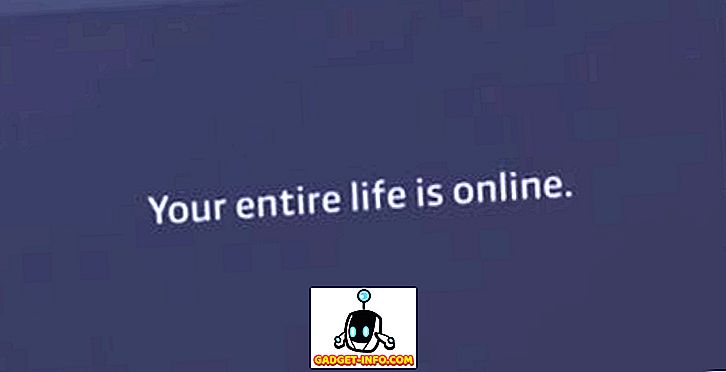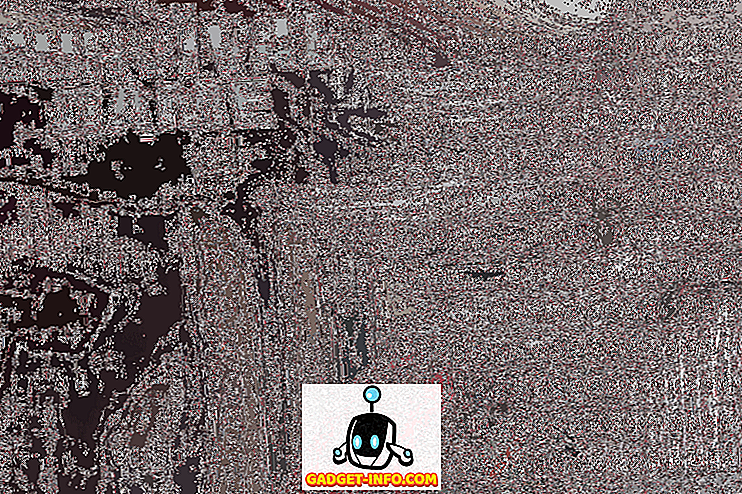إذا كنت مالك أو مدير موقع على شبكة الإنترنت ، أو مسؤول النظام ، لهذا الأمر ؛ يجب أن تكون قد سمعت (وربما استخدمت) PuTTY ، مرة واحدة على الأقل. في حين أن الانتقال من Windows إلى Mac هو في الغالب تغيير مثير وإيجابي ، إذا كنت تستخدم PuTTY ، فسوف تجد نفسك تقطعت بهم السبل في الظلام ، حيث لا يوجد دعم PuTTY على Mac.
أنا ، نفسي ، لا SSH في موقع الويب الخاص بي ، وبالتالي لا يمانعون في غياب PuTTY. ومع ذلك ، فإنه يشكل مشكلة لكثير من الأشخاص الذين يستخدمون PuTTY وقد قاموا فقط بالتبديل إلى Mac مؤخراً. حسنًا ، لقد قمنا بتجميع قائمة من 5 بدائل PuTTY مجانية من شأنها أن تسمح لك بـ SSH في خادم بعيد:
1. المحطة
يعد تطبيق Terminal هو CLI الافتراضي الذي يأتي مع جهاز Mac ، وهو أداة قوية في حالة عدم معرفتك. يمكنك استخدام Terminal to SSH في خادم بعيد ، بشرط أن يكون لديك بيانات اعتماد تسجيل الدخول الصالحة.
في ما يلي مثال قصير عن كيفية استخدام Terminal to SSH في خادم ويب. أنا أستخدم خادم استضافة موقع الويب الخاص بي لأغراض التوضيح. كل ما عليك القيام به هو تغيير اسم الخادم إلى الخادم الخاص بك واستخدام بيانات اعتماد تسجيل الدخول الخاصة بك.
1. إطلاق المحطة .
2. استخدم الأمر التالي للاتصال بخادم الويب الخاص بك باستخدام SSH:
ssh server_name -p port_number -l login_id
- في حالتي ، يصبح الأمر:
ssh server208.web-hosting.com -p 21098 -l my_username

3. ستتم مطالبتك بإدخال كلمة المرور الخاصة بك . سيتم إخفاء الكتابة لأغراض أمنية.

4. بمجرد إدخال كلمة مرور تسجيل الدخول ، اضغط على Enter ، وسيتم توصيلك عبر SSH. يمكنك الآن تشغيل أوامر shell على الخادم الخاص بك.
2. iTerm2
iTerm2 عبارة عن بديل طرفي لنظام Mac مع مجموعة كبيرة من الميزات المضافة التي لا يوفرها تطبيق Terminal الافتراضي. من بين الميزات المختلفة التي تقدمها iTerm2:
- دعم النوافذ المنفصلة: أطراف مستقلة متعددة في نفس علامة التبويب.
- دعم التعليقات التوضيحية: إضافة ملاحظات وتعليقات إلى أوامر shell التي تم تشغيلها.
- التشغيل الفوري: تعمل هذه الميزة على استعادة تاريخ كل شيء قمت به على iTerm2 ، في حال نسيت نسخ رقم أو بعض التفاصيل من الأوامر القديمة.
- بحث أفضل : البحث في iTerm2 يسلط الضوء على جميع المطابقات للكلمة ، مثل Safari و Chrome do.
- نسخ بدون هوية: لست بحاجة إلى استخدام الماوس لنسخ أو لصق النص ، بعد الآن!

هناك الكثير من الميزات الأخرى التي تقدمها iTerm2. يمكنك أن تقرأ عنهم على موقعهم الرسمي. إن عملية SSH في خادم الويب باستخدام iTerm2 هي نفسها تمامًا مثل العملية في Terminal ، إلا أن iTerm2 ستجعل حياتك أسهل داخل المبنى.
حمل هنا
3. vSSH لايت
vSSH هو تطبيق ممتاز ، لكنه يقدم أيضًا إصدارًا مجانيًا. vSSH يستهدف اتصالات SSH أو Telnet أو من أجل إعادة توجيه المنفذ. على عكس الطرفية و iTerm2 ، vSSH ليست بديلاً للمحطة. ومع ذلك ، فإنه يوفر واجهة سطر أوامر (CLI) بمجرد قيامك بالاتصال بنجاح بموقع ويب باستخدام SSH. يوفر التطبيق مجموعة كبيرة من الميزات ، بما في ذلك القدرة على استخدام اسم المستخدم وكلمة المرور للمصادقة ، أو حتى تشفير المفتاح العام / الخاص . إذا كنت تستخدم تطبيقات SSH على أجهزة أخرى ، مثل iPhone أو iPad ، فيمكن لـ vSSH Lite إنشاء اتصالات iCloud مع تلك التطبيقات أيضًا ، وحتى مشاركة وحدات الماكرو. وهو يدعم إعادة توجيه المفتاح والمنفذ ، بالإضافة إلى دعم التسجيلات و pseudographics.
بالنسبة للاستخدام الأساسي ، سيكفي vSSH Lite ، ومع ذلك ، إذا كنت تريد فتح عدة نوافذ vSSH في وقت واحد ، فستحتاج إلى شراء النسخة المدفوعة من التطبيق (4.46 دولار).

حمل هنا
4. DTerm
DTerm هو التطبيق استبدال محطة أخرى. وهو تطبيق سطر أوامر حساس للسياق يمكن إطلاقه على أي نافذة تعمل عليها ، مما يجعل من السهل تشغيل الأوامر على الملفات التي تعمل معها في واجهة المستخدم الرسومية ، وتنفيذ إجراءات سطر الأوامر عليها. إذا كنت بحاجة إلى استخدام نافذة طرفية كاملة للمهام الخاصة بك ، فيمكنك ببساطة الضغط على Command + Return وسوف تطلق DTerm نافذة طرفية كاملة ، تم إعدادها بالفعل مع دليل العمل الصحيح ، ويمكنك البدء على الفور. يدعم التطبيق بشكل كامل نظام الإكمال التلقائي لسطر الأوامر القياسي أيضًا ، بحيث يمكنك ببساطة الوصول إلى F5 في حقل الأوامر للحصول على نافذة الإكمال التلقائي مع اقتراحات لخيارات الإكمال التلقائي الممكنة للأمر الذي كنت تقوم بكتابته.


حمل هنا
5. المكوك
المكوك ليس تطبيقًا كبيرًا بقدر ما هو عبارة عن قائمة مختصرة لخوادم SSH الخاصة بك . أو على الأقل هكذا تم الإعلان عنها. بما أنني لا أستخدم SSH ، فكرت أنه لن يكون لدي الكثير من الاستخدام لذلك ، ولكن اتضح أنه يمكن تهيئة خدمة Shuttle لتشغيل الأوامر أو البرامج النصية بنقرتين فقط.
المكوك يأتي مع ملف shuttle.json يمكنك تحريره (باستخدام محرر نص من اختيارك) لإضافة SSH خوادم وتكوينات إلى القائمة المختصرة التي يضيفها Shuttle إلى شريط القائمة ، وفي هذا الملف json ، يمكنك إضافة إدخال لأي أمر تريد تشغيله ، عند النقر على عنصر القائمة المقابل. هذه أشياء رائعة! ليس فقط SSH ، يمكنك ببساطة إضافة أوامر لتشغيل البرامج النصية المخصصة ببساطة من شريط القوائم ، وجعلها مفتوحة في نافذة طرفية جديدة ، أو علامة تبويب جديدة في نفس النافذة الطرفية.

حمل هنا
الوصول إلى Secure Shell عن بعد باستخدام عملاء SSH هؤلاء
كما تبين ، لا يحتاج مستخدمو Mac حقًا إلى عميل منفصل مثل PuTTY لأغراض SSH. يحتوي تطبيق Terminal على ما يمنحه PuTTY لمستخدمي Windows. ومع ذلك ، بالنسبة إلى الميزات المضافة ودعم الألوان الإضافي ، يمكنك اللجوء إلى أي من التطبيقات المذكورة أعلاه. يمكن تعلم كيفية استخدام SSH في متناول اليد ، إذا كنت ترغب في تشغيل موقع الويب الخاص بك ، أو إدارة نظام عن بعد ، بطريقة آمنة ، لذلك ابدأ اليوم.
نحن نحب أن نسمع عن تجربتك مع SSH على ماك ، والمشاكل (إن وجدت) ، التي كان عليك أن تواجهها بسبب عدم وجود دعم PuTTY لنظام MacOS. اعطونا صيحة في قسم التعليقات أدناه.